来源:小编 更新:2025-10-24 06:57:01
用手机看
亲爱的电脑小白,你是否曾梦想过在同一个电脑上同时运行多个操作系统?别再羡慕那些技术大牛了,今天我要手把手教你如何在Linux系统上安装虚拟机工具,让你轻松实现多系统共存!

在Linux系统上,有许多虚拟机工具可供选择,比如VirtualBox、VMware Workstation、KVM等。这里我们以VirtualBox为例,因为它免费、易用,非常适合初学者。
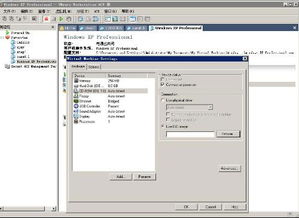
1. 访问VirtualBox官网(https://www.virtualbox.org/),选择适合你的Linux发行版的安装包。
2. 下载完成后,打开终端,使用以下命令安装:
```bash
sudo dpkg -i virtualbox-6.1_1.16.0-1_amd64.deb
3. 安装完成后,打开VirtualBox,准备开始创建虚拟机。
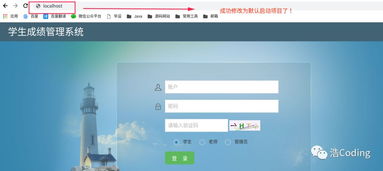
1. 打开VirtualBox,点击“新建”按钮。
2. 在“名称”栏中输入虚拟机的名称,比如“Windows 10”。
3. 在“类型”栏中选择“Windows”。
4. 在“版本”栏中选择“Windows 10(64位)”。
5. 在“内存大小”栏中,根据你的电脑内存情况,至少分配2GB内存。
6. 点击“下一步”。
7. 在“硬盘”选项卡中,选择“现在创建虚拟硬盘”。
8. 在“文件类型”栏中选择“VDI(VirtualBox Disk Image)”。
9. 在“存储在物理硬盘上”栏中,选择“固定大小”。
10. 在“文件大小”栏中,根据你的需求设置虚拟硬盘的大小,这里我们设置为60GB。
11. 点击“创建”。
1. 在虚拟机窗口中,点击“启动”按钮。
2. 选择你下载的Windows 10安装镜像文件。
3. 按照安装向导的提示,完成Windows 10的安装。
1. 安装完成后,打开虚拟机,你会看到Windows 10的桌面。
2. 为了让虚拟机能够访问网络,我们需要配置网络。在虚拟机窗口中,点击“设置”。
3. 在“系统”选项卡中,选择“网络”。
4. 在“适配器”选项卡中,选择“NAT”或“桥接”模式。
5. 如果选择“NAT”模式,虚拟机将共享主机的网络连接。
6. 如果选择“桥接”模式,虚拟机将拥有独立的IP地址,可以访问互联网。
7. 点击“确定”保存设置。
通过以上步骤,你已经在Linux系统上成功安装了VirtualBox,并创建了一个Windows 10虚拟机。现在,你可以在同一个电脑上同时运行Linux和Windows 10,享受多系统共存的乐趣!
需要注意的是,虚拟机运行时会占用一定的系统资源,建议在电脑性能较好的情况下使用。此外,虚拟机中的操作系统可能会受到主操作系统的影响,建议定期备份虚拟机数据。希望这篇文章能帮助你轻松安装虚拟机工具,祝你使用愉快!